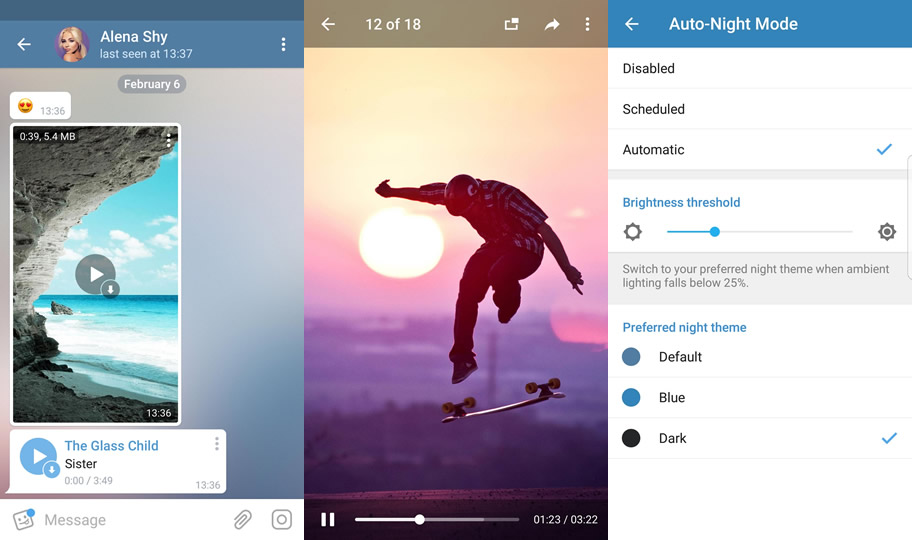Telegram, dünya genelinde milyonlarca kullanıcıya sahip olan ve güvenlik, hız, gizlilik odaklı yapısı sayesinde her geçen gün daha fazla tercih edilen bir mesajlaşma uygulamasıdır. Uygulama yalnızca yazılı mesajlarla sınırlı kalmaz; kullanıcılarına fotoğraf, belge, müzik ve video gibi farklı içerikleri paylaşma imkânı da sunar. Ancak pek çok kullanıcının ortak yaşadığı bir sorun vardır: Telegram’da bulunan videoları izlemek veya daha sonra kullanmak üzere indirmek her zaman açık bir seçenek olarak görünmeyebilir. Özellikle mobil uygulamadan veya masaüstü sürümden erişim sağlayan kullanıcılar, bazen videonun yalnızca dosya şeklinde göründüğünü, önizleme yapamadığını veya indirme seçeneğine hemen ulaşamadığını fark eder. Bu yazıda, Telegram’da video görüntüleme ve indirme işlemlerini adım adım, detaylı bir şekilde ele alacağız.
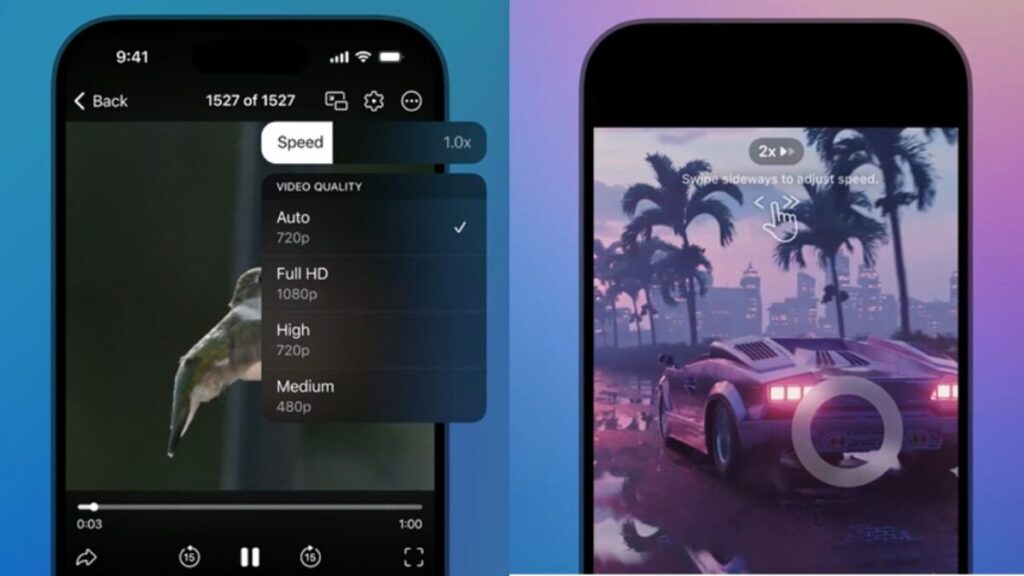
1. Telegram’da Video Dosyalarını Görüntüleme: Dosya Modundan İzlemeye Geçiş
Telegram’da bazı videolar, doğrudan oynatılabilir medya yerine “dosya” formatında görüntülenir. Bu durumda video küçük önizleme yerine bir belge simgesiyle görünür ve kullanıcı video içeriğini ancak dosyayı indirdikten sonra izleyebilir. Bu tür videolar genellikle boyutu büyük olan, yayıncı tarafından ön izlemesi kapatılmış olan veya Telegram sunucusu tarafından henüz işlenmemiş videolardır. Bu içerikleri izleyebilmek için ilk yapılması gereken işlem, videoyu kendi cihazınıza indirmenizdir. Bunun için dosyanın sağ üst köşesinde görünen üç nokta menüsüne tıklanır ve açılan seçenekler arasından “İndir” butonu seçilir. Bu işlem sonrasında video, cihaz depolamanıza kaydedilir ve standart bir medya oynatıcı ile açılarak izlenebilir. Bu yöntem, özellikle büyük video dosyalarını daha sonra internet bağlantısı olmadan izlemek isteyen kullanıcılar için oldukça pratiktir.
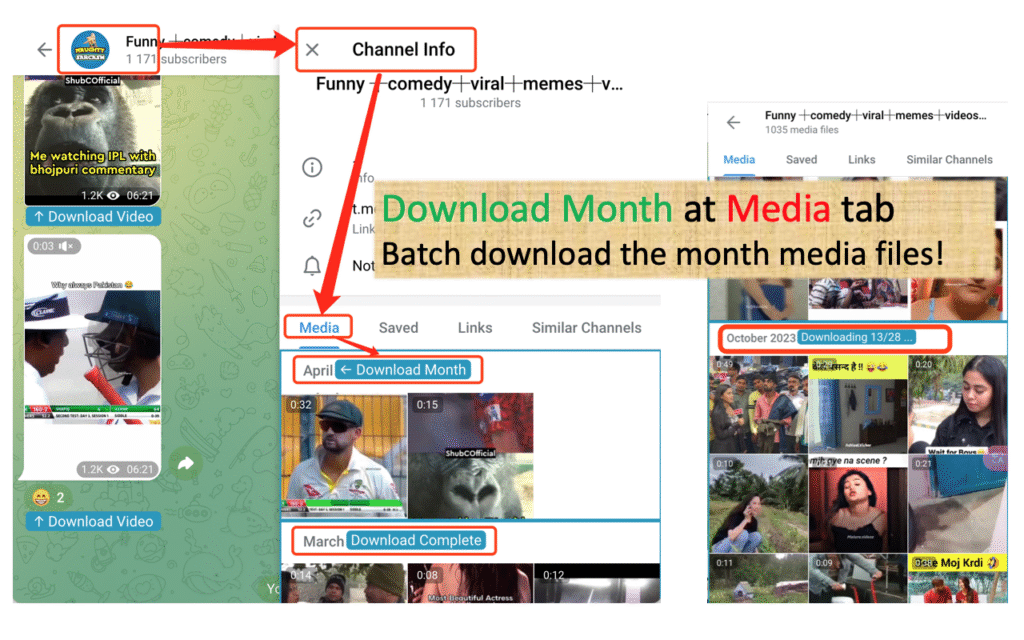
2. Google Chrome Üzerinden Telegram Videoları İndirme: Uzantı Kullanımı
Telegram videolarını yalnızca uygulama içerisinden değil, aynı zamanda bir web tarayıcısı üzerinden de indirmeniz mümkündür. Özellikle bilgisayar kullanıcıları, tarayıcı tabanlı çözümler sayesinde Telegram’dan gelen özel veya görüntülenmesi kısıtlanmış videoları kolayca cihazlarına kaydedebilir. Bunun için en yaygın kullanılan yöntemlerden biri, Google Chrome tarayıcısına özel bir uzantı yüklemektir. Chrome Web Mağazası üzerinden “Telegram Private Video Downloader” isimli uzantı indirilir ve tarayıcıya eklenir. Bu uzantı, Telegram Web’de oynatılan özel veya gizli videoların doğrudan indirilmesine imkân tanır. Kurulumdan sonra kullanıcı Telegram Web’e giriş yapar, indirmek istediği videoyu açar, oynatma moduna geçer ve uzantının sağladığı indirme butonu aracılığıyla videoyu bilgisayarına kaydeder. Bu yöntem, özellikle Telegram kanallarında veya özel gruplarda paylaşılan ve normal yöntemlerle indirilemeyen videolar için oldukça etkili bir çözümdür.

3. Telegram Private Video Downloader Nasıl Çalışır? Avantajları Nelerdir?
Bu uzantı, Telegram Web’den video akışını algılayarak dosyayı dışarı aktarmaya yarayan bir araçtır. Yani normalde indirme seçeneği olmayan videoları bile sistem tarafından çözümlenebilir hale getirir. Kullanıcı videoyu görüntüleme moduna aldığı anda uzantı otomatik olarak dosyayı tespit eder ve indirme butonu aktifleşir. Bu işlem sırasında videonun kalitesi, orijinal gönderimdeki çözünürlükle birebir aynı şekilde korunur. Üstelik bu yöntem ile indirilen videolara herhangi bir filigran, logo veya kalite kaybı eklenmez. Kullanıcılar tarafından en çok tercih edilme sebebi de budur: Hem pratik hem de %100 orijinal kalite sunar. Ayrıca uygulama bilgisayara herhangi bir yazılım kurulmasını da gerektirmez; yalnızca bir tarayıcı eklentisi ile tüm işlem tamamlanabilir.
İlginizi çekebilir: Telegram Botları
4. Mobilde ve Bilgisayarda Telegram Video Yönetimi: Hangisi Daha Kolay?
Telegram videolarını izleme ve indirme süreci, kullanılan cihaza göre değişiklik gösterebilir. Mobil uygulamalarda videolar çoğunlukla otomatik oynatmaya hazır şekilde gelir, ancak bazı dosyalar indirilmeyi bekler. Bilgisayar kullanıcıları ise Telegram’ın masaüstü veya web sürümü üzerinden işlem yapmak zorundadır. Mobilde yalnızca dokunarak yapılan işlemler bilgisayarda daha çok menü seçenekleri üzerinden ilerler. Chrome eklentisi kullanmak isteyenler için bilgisayar büyük avantaj sağlarken, yalnızca izleme amacıyla video açmak isteyen kullanıcılar için mobil uygulama çok daha hızlı ve pratiktir. Bu nedenle hangi yöntemin en uygun olduğu, kullanıcının amacına göre değişir: Sadece izlemek istiyorsanız mobil uygulama yeterlidir, ancak videoyu indirip saklamak istiyorsanız bilgisayar tabanlı yöntemler çok daha işlevseldir.
5. Telegram’da Gizli ve Özel Videoları İndirme: Erişim Kısıtlamalarını Aşma Yöntemleri
Telegram’da bazı videolar yalnızca belirli grup veya kanal üyelerine açık olabilir, hatta bazen yöneticiler video indirme yetkisini kapatmış olabilir. Bu gibi durumlarda kullanıcılar videoyu yalnızca izleyebilir ancak cihazına kaydedemez. İşte tam bu noktada devreye tarayıcı uzantıları veya ekran kayıt yöntemleri girer. Tarayıcı uzantıları ile indirme engeli bulunan videolar dahi çözülüp indirilebilir. Eğer video tamamen indirilemez hale getirilmişse, en basit çözüm ekran kaydedici yazılımlar kullanmaktır. Bu yöntem, videoyu gerçek zamanlı oynatırken aynı anda bilgisayara kayıt etmeye imkân tanır. Böylece engel ne kadar güçlü olursa olsun, kullanıcı videoyu yine de cihazında saklama fırsatı bulur. Bu yöntem daha çok eğitim videoları, özel canlı yayın kayıtları, belgesel içerikleri veya telif korumalı paylaşımlar için tercih edilir.
6. Telegram Web ve Masaüstü Uygulaması Arasındaki Farklar
Telegram, hem masaüstü yazılımı (Windows, macOS, Linux) hem de tarayıcı tabanlı web sürümü üzerinden kullanılabilir. Ancak video indirme konusunda iki sürüm arasında önemli farklar bulunur. Telegram Desktop yazılımı, videoları varsayılan olarak doğrudan bilgisayara indirir ve cihazın kendi video oynatıcısıyla açılabilir hale getirir. Telegram Web ise yalnızca tarayıcı üzerinden çalışan bir sürüm olduğu için bazı video formatları indirilmeden tam kaliteyle görüntülenemez. Bu nedenle, video üzerinde tam kontrol isteyen kullanıcıların Telegram Desktop uygulamasını tercih etmesi önerilir. Tarayıcı üzerinden işlem yapmak isteyenler ise Chrome uzantıları gibi ek araçlara ihtiyaç duyar. Bu fark, kullanıcı deneyimini doğrudan etkilediğinden çoğu kişi Telegram Desktop’ı hem daha güvenli hem daha fonksiyonel bulur.
7. Telegram Videolarını İndirirken Hukuki ve Etik Kurallar
Her ne kadar Telegram üzerinde izlenen videoların indirilebilmesi teknik olarak mümkün olsa da, bu eylemin hukuki boyutunun da göz ardı edilmemesi gerekir. Bazı videolar telif hakkı ile korunur, bazıları ise yalnızca belirli topluluk içinde paylaşılmak üzere özel olarak yayınlanmıştır. İzin alınmadan video indirmek, yeniden paylaşmak veya farklı platformlarda yayınlamak yasal sorunlara yol açabilir. Özellikle ücretli kurs videoları, film kesitleri, üyelik temelli içerikler ve özel grup paylaşımları, hak ihlali kapsamına girebilir. Bu nedenle kullanıcıların şu ilkeye dikkat etmesi gerekir: “İzleme hakkınız varsa izleyin, ancak indirme izniniz yoksa paylaşmayın.” Makalenin amacı, teknik yöntemleri öğretmek olsa da bu yöntemlerin sorumluluk bilinciyle kullanılmasının altı çizilmelidir.
8. Telegram’dan Video İndirmek İçin Alternatif Yöntemler
Telegram videolarını yalnızca Chrome uzantılarıyla değil, başka araçlarla da indirmeniz mümkündür. Örneğin:
| Yöntem | Açıklama |
|---|---|
| Ekran Kaydedici Programlar | Videoyu izlerken canlı olarak kaydetme imkânı sunar. Telif korumalı videolarda da işe yarar. |
| Video URL Çözümleme Siteleri | Telegram Web üzerinden video kaynağını alıp indirme linki oluşturabilir. |
| Mobil Uygulamalar (Android APK Çözümleri) | Resmî olmayan uygulamalar ile Telegram medya veritabanı taranarak indirme yapılabilir. |
| VPN + Proxy Tabanlı İndirme Botları | Botlar aracılığıyla videoyu Telegram’ın CDN yapısından çekerek indirir. |
Bu alternatifler arasında en güvenilir ve pratik olanı, tarayıcı uzantısı veya Telegram Desktop yazılımıdır. Diğer yöntemler daha ileri seviyedeki kullanıcılara yöneliktir ve güvenlik riski barındırabilir.
9. Sıkça Sorulan Sorular (FAQ)
📌 Telegram’da video açılmıyor, neden?
Videonun önizleme hakkı kapatılmış olabilir veya dosya biçimi Telegram tarafından işlenmemiş olabilir. İndirip cihazda açmayı deneyin.
📌 Bir videoyu indiremiyorum, yalnızca izleyebiliyorum. Ne yapmalıyım?
Chrome uzantısı kullanabilir, Telegram Desktop kurabilir veya ekran kaydedici uygulama ile çözebilirsiniz.
📌 Android veya iPhone’da Chrome uzantısı kullanabilir miyim?
Hayır, Chrome eklentileri yalnızca bilgisayar sürümünde çalışır. Mobilde alternatif yöntemler gerekir.
📌 Telegram videoları indirilince kalite düşer mi?
Doğrudan indirme yöntemi kullanılırsa kalite düşmez. Ekran kaydı yönteminde kalite izlediğiniz ekrana göre belirlenir.
📌 İndirdiğim videoyu tekrar Telegram’a yükleyebilir miyim?
Evet, ancak telif ve gizlilik ihlali yaratmamasına dikkat etmeniz gerekir.
10. Sonuç: Telegram’da Video Yönetimi Sanıldığından Daha Esnek
Telegram, medya paylaşım özgürlüğü ve gizlilik seçenekleriyle öne çıkan bir platformdur. Kullanıcılar ister video izleyebilir, ister indirme limitlerini aşarak cihazlarına kaydedebilir, isterse videoları çevrimdışı olarak arşivleyebilir. Bu rehberde anlatılan yöntemler, Telegram’daki video içeriklerini tam kontrol altında tutmak isteyenler için güçlü çözümler sunmaktadır. Önemli olan teknik bilgiyi doğru amaçla kullanmak, yasal ve etik sınırların dışına çıkmamaktır.